Certamente, MP4 è la tua prima scelta per un formato video. È lo standard universalmente supportato su sistemi operativi, dispositivi, programmi e altro. Tuttavia, se devi caricare un video su un sito Web HTML5, potrebbe essere necessario eseguire la conversione Da MP4 a WebM. A dire il vero, il formato WebM può offrire una qualità video simile con dimensioni di file inferiori rispetto al resto dei formati video. Ma dipende ancora dallo strumento che usi. Questo articolo ti aiuterà a trovare la soluzione giusta con alcuni convertitori consigliati su Mac e Windows.
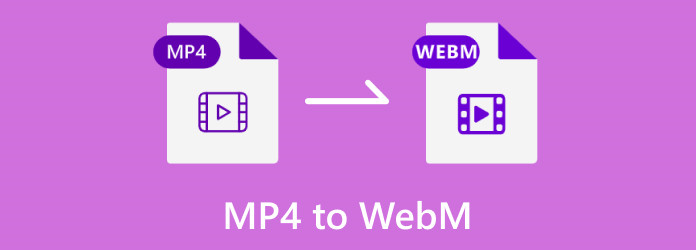
- Parte 1. Converti MP4 in WebM su Windows e Mac
- Parte 2. Converti MP4 in WebM Online
- Parte 3. Domande frequenti sulla conversione di MP4 e WebM
| Convertitore | Piattaforma supportata | Professionisti | Contro |
| Convertitore video definitivo | Windows, Mac |
|
|
| VLC | Windows, Mac, Linux, Android |
|
|
| Freno a mano | Windows, Mac |
|
|
| Convertitore video online gratuito | Google Chrome, Safari, Firefox |
|
|
| Zamzar | Google Chrome, Safari, Firefox, Opera, Edge |
|
|
Parte 1. Converti MP4 in WebM su Windows e Mac
Per convertire qualsiasi file sul tuo computer, ti consigliamo di scaricare uno strumento di conversione per Windows e Mac. Consulta i seguenti strumenti consigliati che puoi ottenere per convertire MP4 nel formato WebM.
Convertitore video definitivo
Con Video Converter Ultimate, non è necessario installare più applicazioni per convertire vari formati video. È dotato di molteplici soluzioni, incluso un convertitore per MP4, AVI, MKV, MPG, WebM e altro. Supportando più codec audio e video, questo programma desktop ti consente di cambiare il codificatore in H.264, MPEG-4, H.265, AAC, ecc. Inoltre, è un ottimo posto per configurare più impostazioni, come la risoluzione, bitrate, frame rate e qualità video. Prova in prima persona il miglior convertitore da MP4 a WebM facendo clic sul pulsante Download.
Passo 1.Scarica e installa Blu-ray Master Video Converter Ultimate.
Download gratuito
Per Windows
Download sicuro
Download gratuito
per macOS
Download sicuro
Avviare il software e fare clic su Aggiungere i file pulsante per importare il file MP4 dalla cartella. Per conversioni multiple, fai nuovamente clic sul pulsante o scegli l'opzione Aggiungi cartelle nell'angolo in alto a sinistra.

Passo 2.Apri il Formato di output elenco in alto a destra e selezionare WebM dalla scheda Video. Scegli una risoluzione esistente o creane una nuova facendo clic sul pulsante Profilo personalizzato. Configura le impostazioni di output dalla finestra di dialogo e, una volta terminato, fai clic sul pulsante Crea nuovo.

Passaggio 3.Prima di cambiare MP4 in WebM, scegli la cartella designata dal menu Salva in. Quindi, fare clic su Converti tutto pulsante per elaborare la conversione.

Video Converter Ultimate è un convertitore intuitivo per Windows e Mac. Inoltre, puoi trovare soluzioni più efficaci per l'editing video, la compressione, il miglioramento e così via.
VLC
Lo sapevi VLC è anche un software da MP4 a WebM? Il lettore multimediale non serve solo per la riproduzione video o audio ma offre anche un convertitore gratuito. Alcuni utenti lo chiamano un tesoro nascosto perché non tutti i lettori multimediali sono in grado di effettuare la conversione. VLC è facile da usare ma può essere uno strumento impegnativo per alcuni principianti con le sue impostazioni avanzate. Tuttavia, ecco i semplici passaggi per convertire MP4 in WebM utilizzando VLC Media Player.
Passo 1.Se non hai ancora VLC sul tuo dispositivo, puoi ottenerlo dal sito Web ufficiale di VLC. Installa ed esegui l'applicazione. Vai a Media menu e scegli il Converti/Salva opzione. Clicca il Aggiungere dalla finestra Open Media e importare il file MP4.
Passo 2.Accanto al Convertire pagina, apri il file Profilo menu a discesa e selezionare il WebM formato. Procedere al menu Destinazione e fare clic sul pulsante Sfoglia per scegliere la cartella di posizione. Fare clic sul pulsante Start per iniziare a trasformare MP4 in WebM.
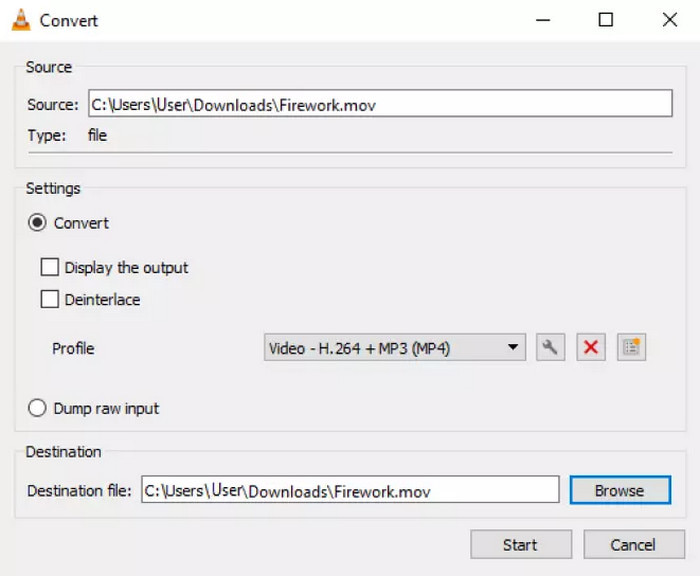
Il lettore multimediale è supportato su molte piattaforme. È ideale per la riproduzione e la conversione di video gratuiti e open source.
Freno a mano
HandBrake è un transcodificatore video in grado di convertire .mp4 in .webm. Sebbene inizialmente realizzato per l'estrazione di DVD, HandBrake è stato aggiornato come strumento versatile per molti video di input supportati. Fornisce risultati di alta qualità, ma molti utenti non hanno familiarità con la sua navigazione. Se desideri utilizzare questa soluzione, segui la dimostrazione di seguito.
Passo 1.Scarica e installa HandBrake sul tuo computer. Dal menu principale, fare clic su Open Source pulsante e caricare il file. In alternativa, puoi trascinare e rilasciare il file sull'interfaccia. Procedi alla parte successiva della conversione di MP4 in WebM su HandBrake.
Passo 2.Dal Sessione di output menu, scegli il formato WebM. Se necessario, puoi modificare l'output dalla sezione Ispettore, come FPS, qualità, bitrate, ecc.
Passaggio 3.Dopo la modifica, seleziona la cartella in cui desideri archiviare il file convertito, quindi fai clic su Avvia codifica pulsante per convertire MP4 in WebM VP8.

HandBrake è una delle soluzioni gratuite e open source da installare sul tuo computer. Dispone di impostazioni avanzate per convertire file con i dati originali ancora intatti. Dopo la conversione, puoi aprire i file convertiti con il formato Lettore WebM.
Parte 2. Converti MP4 in WebM online
In alternativa, puoi convertire file MP4 tramite strumenti online. Ma visto che ce ne sono troppe, ecco tre soluzioni esclusive. Questi convertitori online vengono selezionati in base all'accessibilità, alle funzionalità e alla velocità di conversione.
Convertitore video online gratuito
Questa è la versione online ufficiale di Video Converter Ultimate di Blu-ray Master. Convertitore video online gratuito è costituito da un'interfaccia utente adatta ai principianti con solo le funzioni necessarie per la conversione. Ma anche se è uno strumento online gratuito, garantisce lo stesso output di alta qualità del software, fornendo impostazioni avanzate per modificare il codificatore di output, la risoluzione e altro. Converti MP4 in WebM online senza limiti con Free Video Converter Online su qualsiasi browser popolare.
Passo 1.Visita il sito ufficiale e clicca su Avvia il convertitore gratuito pulsante. Ti verrà chiesto di installare il launcher per abilitare lo strumento online. Una volta terminato, fai nuovamente clic sullo stesso pulsante e carica il file.

Passo 2.Scegli il formato di output dalla parte inferiore della pagina. Quindi, procedere al Profilo personalizzato facendo clic sull'icona dell'ingranaggio.

Passaggio 3.Quando viene visualizzata la finestra di dialogo, modificare la risoluzione, il codec, la frequenza dei fotogrammi, ecc. Fare clic su OK pulsante, quindi avviare il processo di conversione facendo clic su Convertire pulsante.

Ed ecco come convertire MP4 in WebM con Free Video Converter Online. È il riflesso della versione del software. È facile da navigare senza caricabatterie e offre immediatamente lo stesso risultato di alta qualità.
Zamzar
Zamzar è noto per la sua qualità di conversione pulita e decente. Supporta centinaia di conversioni di file, inclusi video, audio e documenti. In verità, il convertitore online diventa di grande aiuto per gli utenti che cercano il miglior convertitore da MP4 a WebM.
Passo 1.Clicca il Scegliere i file pulsante e seleziona il file che desideri convertire dalla cartella locale. Puoi anche scegliere altre fonti dall'elenco a discesa, come Google Drive, OneDrive e URL.

Passo 2.Scegli il formato di output dal passaggio successivo. Scorri verso il basso da video sezione e fare clic WebM. Infine, fare clic su Convertitore adesso pulsante e attendere fino al termine della conversione. Scarica il file dal convertitore da MP4 a WebM.
Per un convertitore online, Zamzar sarà sempre un punto di riferimento. È gratuito e accessibile, ma puoi fare una donazione agli sviluppatori per la manutenzione web.
Parte 3. Domande frequenti sulla conversione di MP4 e WebM
-
Cos'è WebM?
È un formato multimediale pensato per l'uso sul web. È stato creato con lo scopo di una compressione efficiente e di contenuti multimediali in streaming di alta qualità sui siti Web.
-
WebM o MP4 sono di qualità migliore?
Dipende dall'utilizzo di entrambi i formati. MP4 è supportato universalmente, quindi può essere la tua scelta quando carichi un file sul sito web. Tuttavia, WebM offre una qualità eccellente senza aumentare eccessivamente le dimensioni del file, il che è meglio se la piattaforma presenta restrizioni. Controlla maggiori dettagli per saperne di più MP4 contro WebM.
-
Qual è lo svantaggio di WebM?
Anche se è progettato per i siti Web, WebM non è supportato da molte piattaforme. Ciò porta a svantaggi come una diminuzione della popolarità delle pagine web e dei dispositivi.
Avvolgendo
Questo articolo consiglia i migliori convertitori da MP4 a WebM su Mac e Windows. Sebbene alcuni siano gratuiti e forniscano risultati decenti, dovresti provare Video Converter Ultimate e Free Video Converter Online di Blu-ray Master. Questi strumenti sono efficienti per la conversione e garantiscono che il processo sia semplice e immediato. Condividi questo articolo con qualcuno che ha bisogno di conoscere i migliori convertitori da MP4 a WebM su Windows e Mac.
Altro da Blu-ray Master
- Unisci WebM: come unire file audio video WebM online gratuitamente
- Vieni a conoscere i 3 metodi fenomenali per convertire WebM in GIF
- AVI in WebM – Come convertire AVI in WebM per HTML5
- M4V in MP4 – Converti M4V in MP4 su Mac, Windows e online
- MP4 in WAV – Converti MP4 in WAV su Mac, Windows e online
- 3 metodi praticabili per convertire Cisco Online Meeting WRF in MP4


